كيفية إيقاف تشغيل الكمبيوتر من هاتفك

كيفية إيقاف تشغيل الكمبيوتر من هاتفك
ما هو DEP؟
وبحسب كلمات مايكروسوفت نفسها،
منع تنفيذ البيانات (DEP) هي ميزة أمان تساعد في منع تلف جهاز الكمبيوتر لديك بسبب الفيروسات والتهديدات الأمنية الأخرى. قد تحاول البرامج الضارة مهاجمة نظام Windows من خلال تشغيل (أو تنفيذ) التعليمات البرمجية من مواقع ذاكرة النظام المخصصة لنظام Windows والبرامج المصرح لها. قد تُلحق هذه الأنواع من الهجمات الضرر ببرامجك وملفاتك.
يمكن أن يساعد DEP في حماية جهاز الكمبيوتر الخاص بك من خلال مراقبة برامجك للتأكد من استخدامها لذاكرة النظام بشكل آمن. إذا لاحظ DEP وجود برنامج على جهاز الكمبيوتر يستخدم الذاكرة بشكل غير صحيح، فإنه يغلقه ويُعلمك بذلك.
لماذا تعطيل DEP؟
كنتُ أُشغّل عمليات متعددة على علامات تبويب مختلفة في فايرفوكس 3، وفي النهاية تعطل فايرفوكس، وقدمت مايكروسوفت سببًا وجيهًا لهذا التعطل، وهو ما قرأته أعلاه. في الواقع، حدث ذلك فور نقري على فيديو على يوتيوب، يبدو الأمر غريبًا، أليس كذلك؟ إذا كنتَ خبيرًا بالتكنولوجيا مثلي، وتعمل على علامات تبويب متعددة في فايرفوكس وتستخدم أيضًا خدمات عبر الإنترنت تتطلب الوصول إلى ذاكرة النظام، فسيتعطل فايرفوكس حتمًا ما لم تُعطّل ميزة DEP. سبب آخر لتعطيلها هو عدم السماح لك بفتح الملفات التنفيذية التي تتطلب الوصول إلى ذاكرة النظام.
ملاحظة: قم بتعطيل DEP فقط إذا لم يتم تثبيت الملف القابل للتنفيذ أو إذا كان Firefox الخاص بك يتعطل طوال الوقت (وتستمر Microsoft في تقديم عذر DEP).
كيفية تعطيل DEP؟
اذهب إلى ابدأ ، وانقر بزر الماوس الأيمن على "جهاز الكمبيوتر" ، ثم انقر على " خصائص" . الآن، في نافذة "النظام" ، انقر على "إعدادات النظام المتقدمة" في الشريط الجانبي الأيسر، كما هو موضح في لقطة الشاشة أدناه.
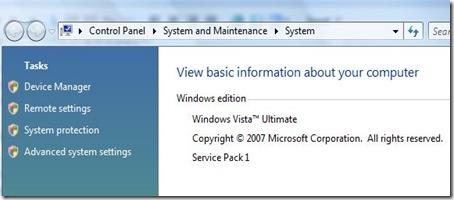
الآن في خصائص النظام في Windows ، ضمن الأداء ، انقر فوق الإعدادات كما هو موضح في لقطة الشاشة أدناه.
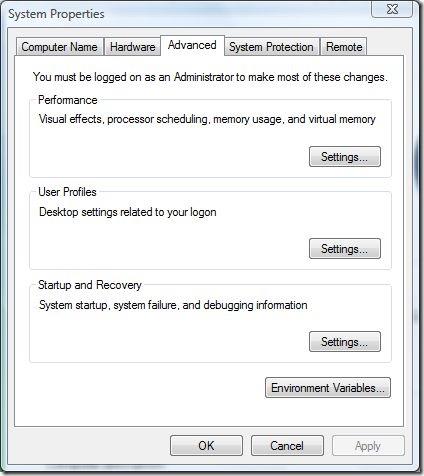
أخيرًا في نافذة خيارات الأداء ، انتقل إلى علامة التبويب منع تنفيذ البيانات وحدد الخيار الثاني " تشغيل منع تنفيذ البيانات لجميع البرامج والخدمات باستثناء تلك التي أحددها: " كما هو موضح في لقطة الشاشة أدناه.
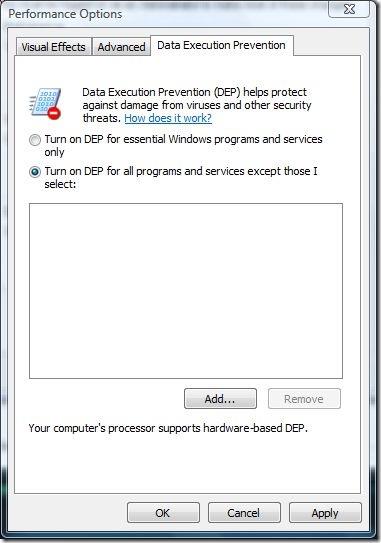
الآن افترض أنك تريد تعطيل DEP لبعض الملفات القابلة للتنفيذ، فقط انقر فوق إضافة ، ثم حدد الملف لإضافته إلى القائمة وقد انتهيت. 🙂
حسنًا، لا يمكنك إضافة Firefox لأنه ليس ملفًا قابلاً للتنفيذ، ولكنه حل مشكلتي إلى حد كبير.
الطريقة البديلة - تعطيل ميزة DEP بالكامل من موجه الأوامر
تحذير: لا تستخدم هذا الخيار إذا لم تكن مسؤولاً. تأكد من فهمك الكامل لما تفعله.
من قائمة ابدأ ، حدد كافة البرامج ، ثم انتقل إلى الملحقات وأخيرًا انقر بزر الماوس الأيمن فوق موجه الأوامر وانقر فوق تشغيل كمسؤول .
بمجرد فتح موجه الأوامر، يمكنك الآن تعطيل DEP عن طريق إدخال سطر الأوامر التالي.
bcdedit.exe /set {current} nx AlwaysOff
أبقِ موجه الأوامر مفتوحًا وشغّل الملف التنفيذي الذي كان يمنع تشغيله سابقًا. بعد الانتهاء من التثبيت، اكتب سطر الأوامر هذا لإعادة تفعيل ميزة DEP.
bcdedit.exe /set {current} nx AlwaysOn
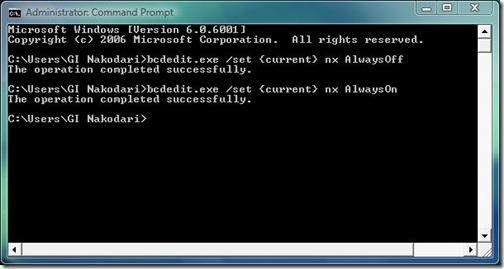
إذا كنت تريد تعطيل DEP تمامًا، فسيتعين عليك إزالة "{current}" من سطر الأوامر .
bcdedit.exe /set nx AlwaysOff
ولتمكينه مرة أخرى،
bcdedit.exe /set nx AlwaysOn
بعد تنفيذ الأمر باستخدام موجه الأوامر، ستختفي الخيارات الموجودة في علامة التبويب "منع تنفيذ البيانات" ضمن خيارات الأداء .
يمكنك استخدام OptIn و OptOut لتحديد غرضه،
OptIn – يمكّن DEP فقط لمكونات نظام التشغيل، بما في ذلك نواة Windows وبرامج التشغيل.
bcdedit.exe /set nx OptIn
إلغاء الاشتراك - يُفعّل ميزة DEP لنظام التشغيل وجميع العمليات، بما في ذلك نواة Windows وبرامج التشغيل. مع ذلك، يمكن للمسؤولين تعطيل ميزة DEP على ملفات قابلة للتنفيذ محددة باستخدام "النظام" في لوحة التحكم.
bcdedit.exe /set nx OptOut
التوصية: أوصيك بتجربة الطريقة الأولى، إذا فشلت، فيمكنك تجربة الطريقة الثانية (طريقة موجه الأوامر) فقط إذا كنت مستخدمًا خبيرًا.
التعليقات والأسئلة والاقتراحات، كلها مرحب بها في التعليقات 🙂
كيفية إيقاف تشغيل الكمبيوتر من هاتفك
يعمل تحديث ويندوز بشكل أساسي بالتزامن مع السجل وملفات DLL وOCX وAX المختلفة. في حال تلف هذه الملفات، ستظل معظم ميزات
تتزايد مجموعات حماية النظام الجديدة بسرعة كبيرة في الآونة الأخيرة، وكلها تقدم حلاً جديدًا للكشف عن الفيروسات/البريد العشوائي، وإذا كنت محظوظًا
تعرّف على كيفية تفعيل البلوتوث على نظامي التشغيل Windows 10/11. يجب تفعيل البلوتوث لتعمل أجهزتك بشكل صحيح. لا تقلق، الأمر سهل!
في السابق، قمنا بمراجعة NitroPDF، وهو قارئ PDF جيد يسمح أيضًا للمستخدم بتحويل المستندات إلى ملفات PDF مع خيارات مثل دمج وتقسيم ملف PDF
هل سبق لك أن استلمت مستندًا أو ملفًا نصيًا يحتوي على أحرف زائدة؟ هل يحتوي النص على الكثير من علامات النجمة والواصلات والمسافات الفارغة، وما إلى ذلك؟
لقد سألني الكثير من الأشخاص عن رمز Google المستطيل الصغير الموجود بجوار زر ابدأ في نظام التشغيل Windows 7 على شريط المهام الخاص بي، لذا قررت أخيرًا نشر هذا
يُعدّ uTorrent بلا شكّ أشهر برنامج لتنزيل التورنت على سطح المكتب. على الرغم من أنّه يعمل بسلاسة تامة معي على نظام Windows 7، إلا أن بعض الأشخاص يواجهون
يحتاج الجميع إلى أخذ فترات راحة متكررة أثناء العمل على الكمبيوتر، وعدم أخذ فترات راحة يزيد من احتمالية ظهور عينيك (حسنًا، ليس فجأة)
قد تجد العديد من التطبيقات التي قد تكون معتادًا عليها كمستخدم عادي. معظم الأدوات المجانية الشائعة تتطلب تثبيتًا مُرهقًا.







